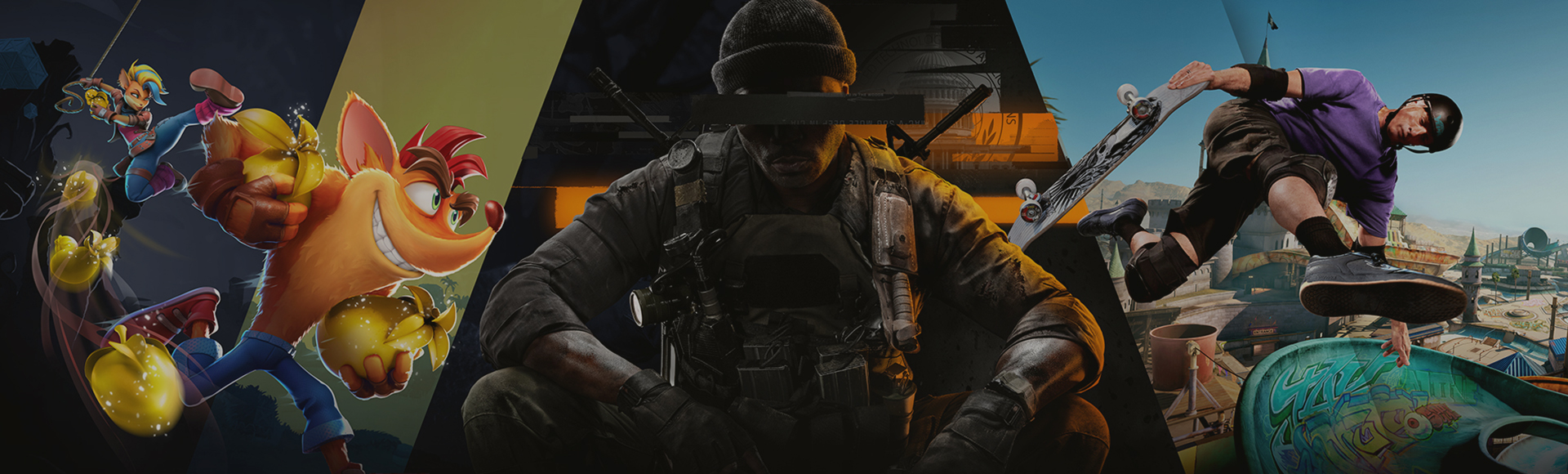CE-34878-0 è un errore generale di crash del gioco su PlayStation. Nella maggior parte dei casi, quest'errore si risolve riavviando il gioco, oppure puoi anche provare a riavviare la console.
Tuttavia, se continui a riscontrare l'errore CE-34878-0, dovresti controllare che sia il software di sistema della tua PlayStation che il gioco siano aggiornati.
Segui questi passaggi per controllare gli aggiornamenti:
PlayStation 5
- Seleziona Impostazioni nel menu nella schermata principale di PlayStation 5.
- Seleziona Sistema.
- Nella scheda Software di sistema, seleziona Impostazioni e aggiornamento software di sistema.
- Se è disponibile un aggiornamento, segui le istruzioni a schermo per scaricarlo e installarlo. Non spegnere la PlayStation 5 durante l'installazione.
- Verifica che il download e l'installazione dell'aggiornamento siano stati completati prima di riavviare il gioco.
PlayStation 4
- Seleziona Impostazioni nel menu nella schermata principale di PlayStation 4.
- Seleziona Aggiornamento software di sistema.
- Se è disponibile un aggiornamento, segui le istruzioni a schermo per scaricarlo e installarlo. Non spegnere la PlayStation 4 durante l'installazione.
- Verifica che il download e l'installazione dell'aggiornamento siano stati completati prima di riavviare il gioco.
Segui questi passaggi per controllare se ci sono aggiornamenti per il gioco:
- Seleziona il gioco nella schermata principale (PlayStation 5) o in Raccolta (PlayStation 4).
- Premi il tasto Opzioni e seleziona Verifica aggiornamento.
- Se è disponibile un aggiornamento, segui le istruzioni a schermo per scaricarlo e installarlo. Non spegnere la console durante l'installazione.
- Verifica che il download e l'installazione dell'aggiornamento siano stati completati prima di riavviare il gioco.
Se dopo l'aggiornamento continui comunque a riscontrare errori CE-34878-0, prova a seguire queste indicazioni:
- Se c'è una PS Camera collegata al sistema, scollegala e riavvia la console, quindi disattiva Abilita riconoscimento visi.
- Seleziona Impostazioni nel menu nella schermata principale di PlayStation 4.
- Seleziona Utente.
- Seleziona Impostazioni di login.
- Deseleziona Abilita riconoscimento visi.
- Seleziona Impostazioni nel menu nella schermata principale di PlayStation 4.
- Se hai aggiornato l'unità disco fisso (HDD) della tua console, potrebbe essere necessario installare di nuovo l'HDD originale.
Se continui a riscontrare l'errore, ti invitiamo a contattare il Supporto PlayStation per ricevere assistenza.